Công nghệ dịch thuật đã có bước tiến vượt bậc trong những năm gần đây. Việc dịch văn bản từ hình ảnh không còn là điều xa lạ, đặc biệt khi Google Translate tích hợp tính năng nhận diện ký tự quang học (OCR) ngay trên trình duyệt máy tính. Bài viết này của TechCare.vn sẽ phân tích chuyên sâu về cách thức vận hành, các phương pháp thực hiện và kinh nghiệm thực tế khi sử dụng tính năng này.
Nguyên Lý Hoạt Động Của Công Nghệ Dịch Hình Ảnh
Trước khi đi vào hướng dẫn cụ thể, cần hiểu rõ cơ chế đằng sau tính năng này. Google Translate sử dụng công nghệ OCR kết hợp với trí tuệ nhân tạo để:
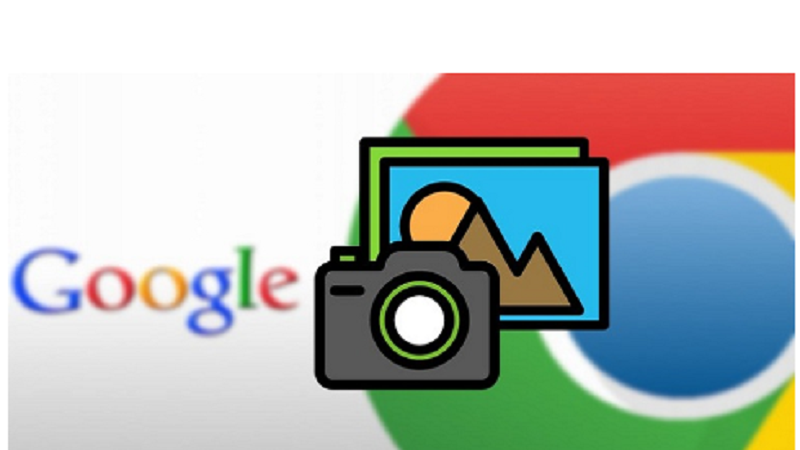
- Phân tích cấu trúc hình ảnh: Hệ thống quét toàn bộ bức ảnh, xác định vùng chứa văn bản
- Nhận diện ký tự: Thuật toán machine learning đọc từng ký tự, phân biệt font chữ và kích thước
- Xử lý ngôn ngữ tự nhiên: Văn bản được phân tích ngữ cảnh trước khi dịch
- Xuất kết quả: Nội dung dịch hiển thị với định dạng gần giống bản gốc
Độ chính xác phụ thuộc vào chất lượng ảnh, loại font chữ và ngôn ngữ nguồn. Theo kinh nghiệm kiểm chứng của TechCare.vn, tỷ lệ chính xác dao động từ 85% đến 98% với hình ảnh rõ nét.
Tính Năng Nổi Bật Của Google Dịch Qua Hình Ảnh
Google Dịch không chỉ là công cụ dịch văn bản thông thường mà còn tích hợp công nghệ nhận diện hình ảnh tiên tiến, giúp xử lý thông tin từ nhiều nguồn đa dạng. Dưới đây là những điểm mạnh giúp công cụ này dẫn đầu trong lĩnh vực dịch thuật:
Hỗ Trợ Hơn 100 Ngôn Ngữ Khác Nhau

Một trong những lợi thế lớn nhất của Google Dịch là khả năng hỗ trợ hơn 100 ngôn ngữ phổ biến trên thế giới. Điều này cho phép người dùng tiếp cận tài liệu từ các nguồn quốc tế mà không gặp rào cản ngôn ngữ. Hơn nữa, tính năng ngoại tuyến (offline) được tích hợp sẵn: chỉ cần tải gói ngôn ngữ cần thiết trước, hệ thống vẫn hoạt động mượt mà ngay cả khi không kết nối internet. Nhờ đó, việc dịch văn bản từ hình ảnh trở nên linh hoạt hơn, phù hợp cho các tình huống di chuyển hoặc làm việc ở khu vực sóng yếu.
Dịch Hình Ảnh Nhanh Chóng Với Độ Chính Xác Cao
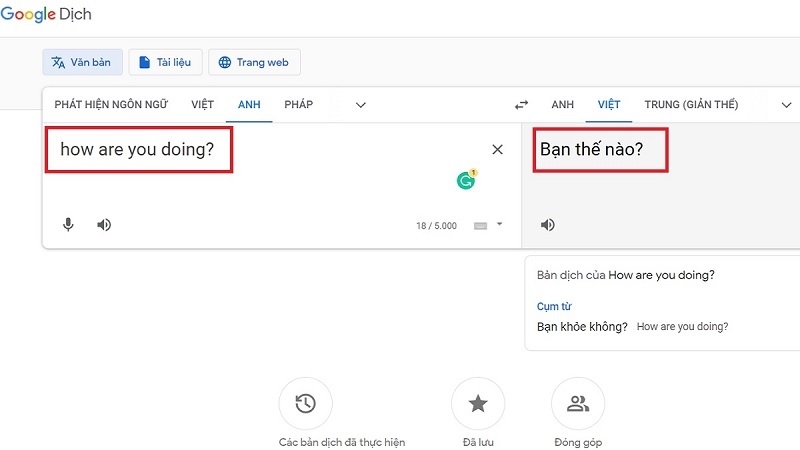
Công nghệ OCR (Optical Character Recognition) trong Google Dịch cho phép nhận diện và dịch văn bản từ hình ảnh một cách tức thì, dù là chữ in, chữ viết tay hay nội dung phức tạp trong tài liệu. Quá trình quét chỉ mất vài giây, và kết quả dịch ngày càng được cải thiện nhờ thuật toán học máy (machine learning) của Google. Điều này đặc biệt hữu ích cho việc dịch menu nhà hàng, biển báo đường phố hoặc tài liệu chuyên ngành, giúp đảm bảo thông tin chính xác và giảm thiểu lỗi dịch thủ công.
Linh Hoạt Với Nhiều Tùy Chọn Sử Dụng
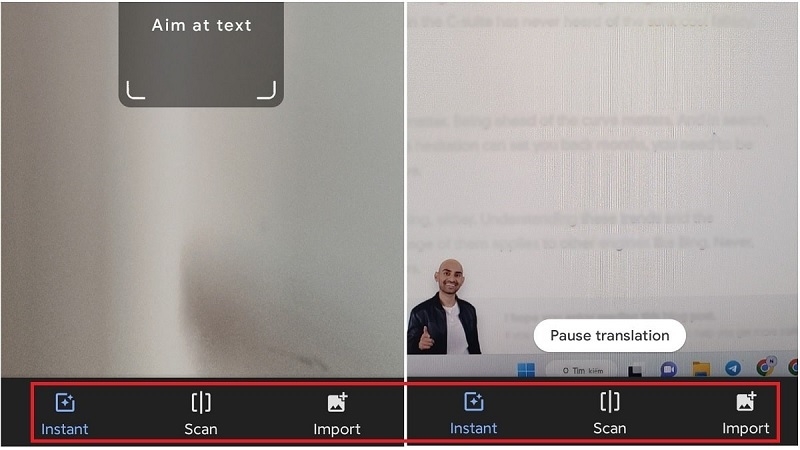
Google Dịch hình ảnh cung cấp sự đa dạng trong cách tiếp cận: người dùng có thể quét trực tiếp qua camera hoặc tải ảnh từ thư viện thiết bị. Ngoài ra, hệ thống cho phép tùy chỉnh ngôn ngữ nguồn và ngôn ngữ đích một cách dễ dàng, hỗ trợ điều chỉnh kích thước văn bản hoặc tích hợp với các công cụ khác. Tính linh hoạt này làm cho công cụ trở nên lý tưởng cho cả người dùng cá nhân lẫn doanh nghiệp, giúp tối ưu hóa quy trình xử lý dữ liệu đa ngôn ngữ.
Xem thêm: Cách dịch tin nhắn trên Zalo
So Sánh Với Các Giải Pháp Thay Thế
Google Lens
Google Lens tích hợp trong ứng dụng Google Photos trên máy tính (qua web). Ưu điểm là nhận diện tốt hơn với ảnh chụp từ điện thoại, có khả năng dịch theo thời gian thực khi di chuyển con trỏ.
Nhược điểm là yêu cầu tải ảnh lên Google Photos, quá trình phức tạp hơn. Phù hợp khi cần dịch nhiều ảnh cùng lúc từ thư viện.
Microsoft Translator
Ứng dụng Microsoft Translator có phiên bản web hỗ trợ dịch ảnh. Giao diện đơn giản, tốc độ nhanh. Tuy nhiên, độ chính xác với tiếng Việt thấp hơn Google Translate khoảng 10-15% theo kiểm nghiệm của TechCare.vn.
Lợi thế của Microsoft là tích hợp tốt với hệ sinh thái Office, có thể dịch trực tiếp ảnh trong Word, PowerPoint mà không cần xuất ra.
Phần Mềm OCR Chuyên Nghiệp
Các phần mềm như Abbyy FineReader, Adobe Acrobat Pro có công nghệ OCR vượt trội. Độ chính xác lên tới 99% với văn bản in rõ ràng. Tuy nhiên, cần mua bản quyền và học cách sử dụng phức tạp hơn.
Phù hợp với nhu cầu chuyên nghiệp, xử lý hàng trăm trang tài liệu. Đối với người dùng cá nhân, Google Translate là lựa chọn tối ưu về tỷ lệ chất lượng/chi phí.
Xem thêm: Cách tải google dịch về máy tính
Cách Thực Hiện Google Dịch Bằng Hình Ảnh Trên Máy Tính
Trên điện thoại, việc dịch qua hình ảnh chỉ cần mở camera là hoàn tất, nhưng trên máy tính lại đòi hỏi một số bước chuẩn bị thêm. Không giống như ứng dụng di động, phiên bản web của Google Dịch chưa hỗ trợ quét hình ảnh trực tiếp trên PC. Để khắc phục, người dùng có thể sử dụng các tiện ích mở rộng (extension) trên trình duyệt, chẳng hạn như Project Naptha hoặc Translate Man Plus. Những công cụ này tận dụng công nghệ OCR để trích xuất và dịch văn bản từ ảnh, mang lại trải nghiệm gần giống với ứng dụng di động.
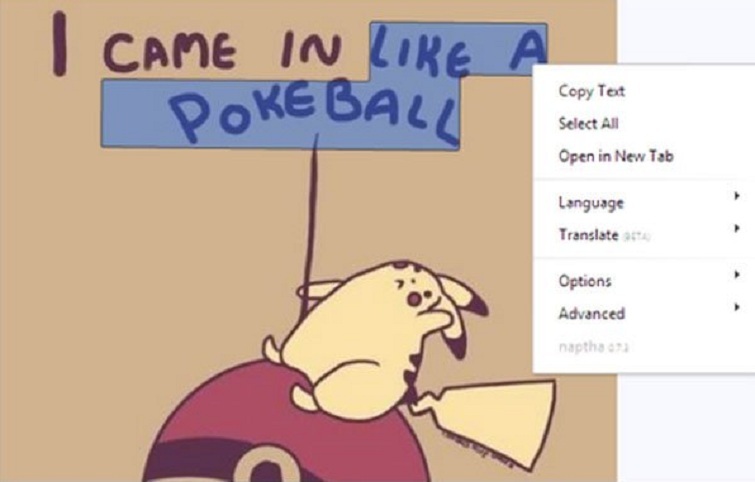
Nếu không muốn cài đặt phần mềm giả lập Android như BlueStacks, các tiện ích trên Chrome sẽ là giải pháp đơn giản và hiệu quả nhất. Chúng hoạt động trực tiếp trên trình duyệt, không yêu cầu tài nguyên máy cao và dễ dàng tích hợp với Google Dịch.
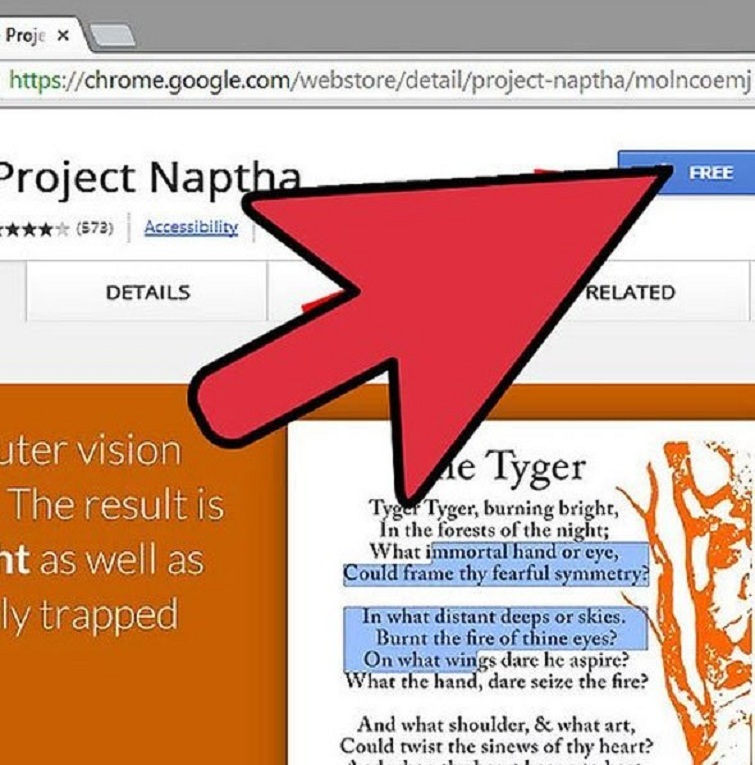
Techcare.vn khuyến nghị kiểm tra tính tương thích trước khi cài đặt để tránh xung đột với các extension khác.
Xem thêm: Phần mềm giải tiếng anh bằng camera
Hướng Dẫn Sử Dụng Google Dịch Bằng Hình Ảnh Trên Máy Tính
Dưới đây là các phương pháp cụ thể để dịch hình ảnh trên máy tính, được Techcare.vn tổng hợp từ kinh nghiệm thực tế và các nguồn đáng tin cậy. Mỗi cách đều tập trung vào sự đơn giản, giúp người dùng tiết kiệm thời gian.
Sử Dụng Tiện Ích Project Naptha Để Dịch Hình Ảnh
Project Naptha là extension miễn phí trên Chrome Web Store, chuyên xử lý văn bản trong hình ảnh với tốc độ cao. Quy trình thực hiện như sau:
- Bước 1: Truy cập Chrome Web Store, tìm kiếm và cài đặt Project Naptha. Sau khi kích hoạt, tiện ích sẽ tự động nhận diện văn bản trong ảnh trên trang web hoặc file tải lên.
- Bước 2: Chụp ảnh văn bản cần dịch bằng điện thoại hoặc tải ảnh sẵn có lên máy tính. Mở ảnh trong trình duyệt, sử dụng chuột để bôi đen phần văn bản.
- Bước 3: Chọn tùy chọn dịch (translate) từ menu hiện ra, và tiện ích sẽ kết nối với Google Dịch để chuyển sang ngôn ngữ mong muốn. Kết quả hiển thị ngay lập tức, hỗ trợ chỉnh sửa hoặc sao chép.

Tiện ích này hỗ trợ đa ngôn ngữ, nhưng chất lượng dịch tiếng Việt có thể chưa hoàn hảo ở một số văn bản phức tạp. Để cải thiện, hãy đảm bảo ảnh rõ nét và ánh sáng tốt.
Dịch Ảnh Chụp Trên Máy Tính Với Tiện Ích Translate Man Plus
Translate Man Plus là lựa chọn đa năng hơn, hỗ trợ dịch qua hình ảnh, giọng nói và văn bản trực tiếp. Cách sử dụng trên Chrome như sau:
- Bước 1: Cài đặt Translate Man Plus từ Chrome Web Store và kích hoạt biểu tượng trên thanh công cụ.

- Bước 2: Nhấp chuột phải vào hình ảnh chứa văn bản trên trang web hoặc file cục bộ, chọn "Capture Words" để quét.
- Bước 3: Bôi đen vùng cần dịch, và kết quả sẽ xuất hiện trong cửa sổ pop-up, tích hợp trực tiếp với Google Dịch cho độ chính xác cao.
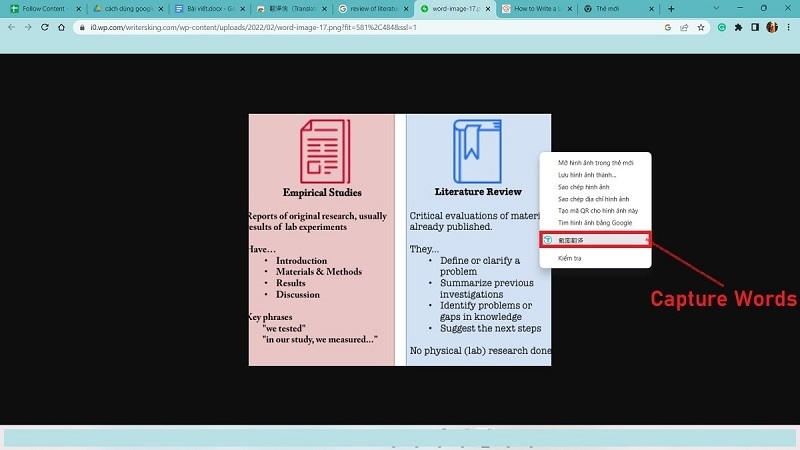
Phương pháp này phù hợp cho tài liệu dài hoặc hình ảnh từ web, với tùy chọn tùy chỉnh ngôn ngữ nhanh chóng.
Ngoài ra, một cách thay thế đơn giản là sử dụng điện thoại để chụp màn hình máy tính chứa văn bản cần dịch, sau đó áp dụng Google Dịch trên ứng dụng di động. Phương pháp này không yêu cầu extension và vẫn đảm bảo kết quả chính xác.
Ứng Dụng Thực Tế Trong Công Việc Và Học Tập
Dịch Tài Liệu Học Thuật
Sinh viên và nghiên cứu viên thường gặp tài liệu nước ngoài dạng scan hoặc PDF không cho phép sao chép. Sử dụng Google Translate dịch hình ảnh giúp tiết kiệm hàng giờ đồng hồ đánh máy lại.
Quy trình hiệu quả: Chụp màn hình từng trang, tải lên Google Translate, sao chép kết quả vào Word, sau đó đọc lại và hiệu chỉnh thuật ngữ chuyên ngành. Với một paper 20 trang, phương pháp này rút ngắn thời gian từ 3-4 giờ xuống còn 45-60 phút.
Hỗ Trợ Giao Dịch Thương Mại
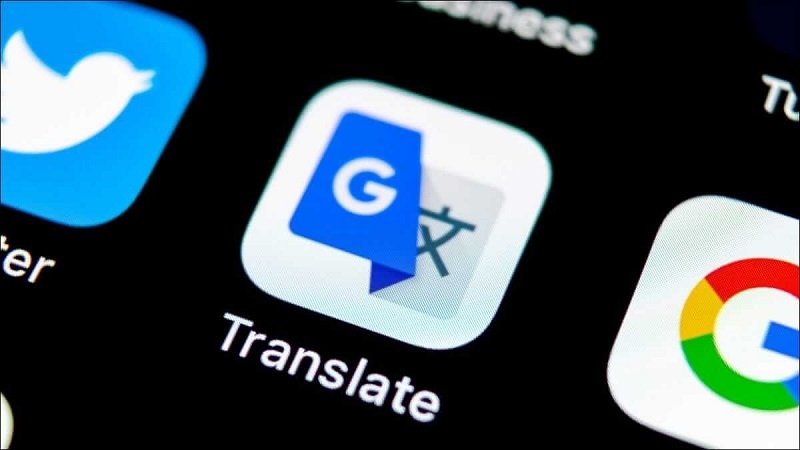
Doanh nghiệp nhỏ thường nhận catalog, tờ rơi, hợp đồng mẫu từ đối tác nước ngoài dạng ảnh qua email hoặc ứng dụng nhắn tin. Thay vì thuê dịch thuật viên cho những văn bản ngắn, có thể tự dịch sơ bộ để hiểu nội dung, sau đó chỉ thuê dịch chính thức khi quyết định hợp tác.
Lưu ý quan trọng: Bản dịch tự động không có giá trị pháp lý. Hợp đồng chính thức vẫn cần dịch bởi dịch thuật viên có chứng chỉ.
Đọc Hiểu Thông Tin Du Lịch
Khi đi du lịch nước ngoài, thực đơn nhà hàng, bảng chỉ dẫn, biển báo thường không có tiếng Anh. Chụp lại và dịch ngay bằng máy tính xách tay hoặc máy tính bảng giúp giải quyết vấn đề giao tiếp.
Mẹo nhỏ: Cài sẵn Google Translate extension trên trình duyệt di động. Khi gặp văn bản lạ, chụp ảnh, mở trình duyệt và dịch mà không cần ứng dụng riêng.
Techcare.vn hy vọng những hướng dẫn trên sẽ giúp bạn khai thác tối đa tính năng Google Dịch bằng hình ảnh trên máy tính. Nếu gặp vấn đề, hãy kiểm tra cập nhật trình duyệt hoặc thử các tiện ích thay thế để có trải nghiệm tốt nhất. Theo dõi Techcare.vn để cập nhật thêm nhiều mẹo công nghệ hữu ích!

















